如何修剪視頻
已發表: 2020-12-18當您製作視頻時,您會不斷地爭奪人們的注意力。 修剪視頻的開頭或結尾可以幫助您的視頻獲得應有的關注。
一旦你讓人們感興趣,下一個目標就是讓他們繼續關注。 保持觀眾的注意力至關重要,您可以通過使用修剪工具剪切不必要的內容來做到這一點。
修剪是編輯的基本要素。 修剪通常是指刪除視頻剪輯的開頭或結尾的一部分。 有時這被稱為修剪頂部或尾部(開始或結束)。
為什麼修剪視頻
修剪對於確保您的視頻快速開始並且不會失去觀眾的注意力至關重要。
視頻的前五秒是您吸引觀眾並說服他們堅持您要說的一切的地方。 戰略視頻修剪可幫助您刪除所有不必要的內容,只留下觀眾想要的內容。
如果您在錄製視頻時遵循最佳做法,您可能會在動作開始之前讓相機運行。 在行動之前開始您的音頻和視頻錄製可確保您不會錯過以後需要的任何鏡頭部分。 這也是一個添加聲音的機會,允許您在編輯時同步音頻和視頻。
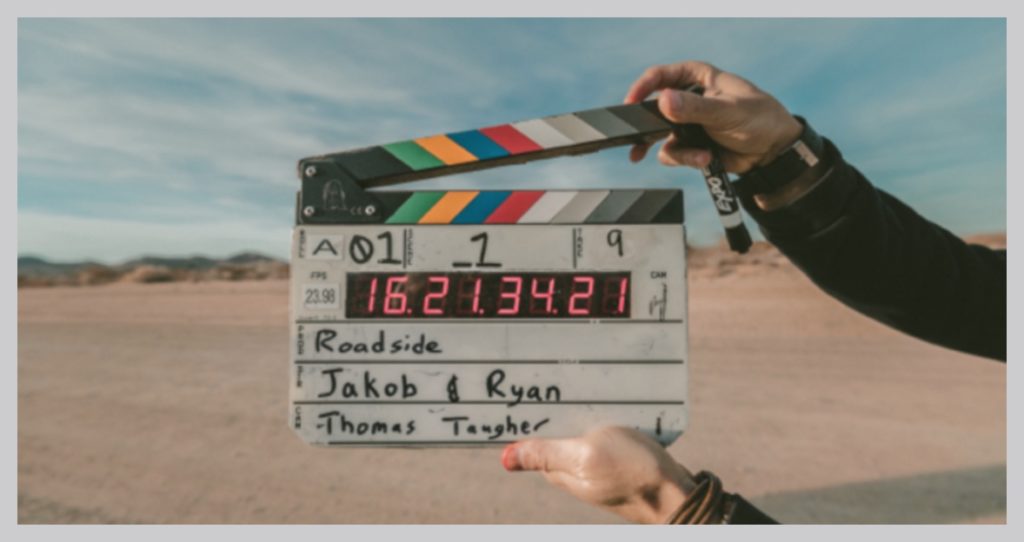
修剪與分割和裁剪有何不同?
正如我們上面所討論的,修剪通常是指刪除視頻剪輯的開頭或結尾的一部分。 當然,除了簡單地修剪開頭和結尾之外,還有其他方法可以編輯您的視頻。 分割和裁剪是兩種常見的技術。
拆分將視頻剪輯分成兩部分。 當您有較長的視頻或需要在兩個部分之間放置過渡時,此編輯技巧會派上用場。 您可以拆分剪輯並單獨使用它們。 這通常使編輯大型視頻更容易,因為您不必處理單個巨大的剪輯。
裁剪涉及去除照片或視頻邊緣周圍的多餘像素。 裁剪模式是非破壞性的,這意味著如果您不喜歡所做的更改,您可以“取消裁剪”您的視頻。
修剪、裁剪和分割是視頻編輯工具帶中的絕佳技術。
如何修剪視頻(快速修剪視頻的兩種方法)
根據您使用的工具,您修剪視頻所遵循的確切步驟可能會略有不同。 但是,概念是相同的。
對於第一個示例,我將使用 Snagit。
使用 Snagit 視頻修剪器
下載 Snagit 的免費試用版並立即開始使用!
下載
選項 1:使用 Snagit 修剪視頻
Snagit 是快速修剪視頻剪輯開頭和結尾的最簡單方法之一。 下面的四個步驟演示了這個簡單的過程。
第 1 步:在 Snagit 中錄製或打開視頻
如果您正在捕獲屏幕錄製,您的視頻將在您完成後自動在編輯器中打開。 如果您正在編輯現有錄音,請在 Mac 或 Windows 計算機的 Snagit 編輯器中打開文件。
第 2 步:選擇要修剪的視頻部分
使用播放頭的入點和出點選擇要修剪的剪輯部分。
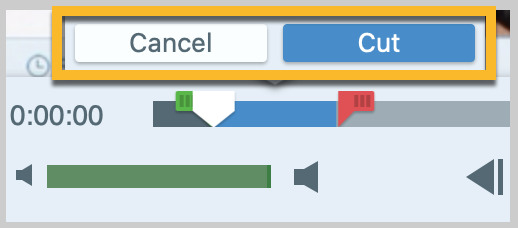
第 3 步:單擊剪切以刪除選定的部分
單擊剪切或修剪按鈕以刪除視頻的選定部分。 Snagit 在時間線中添加了一個黃色小標記,以指示視頻的一部分被剪切的位置。
繼續選擇視頻的一部分,直到獲得所需的視頻內容。
注意:在其他一些程序中,您可以使用刪除,這將完全刪除該部分。
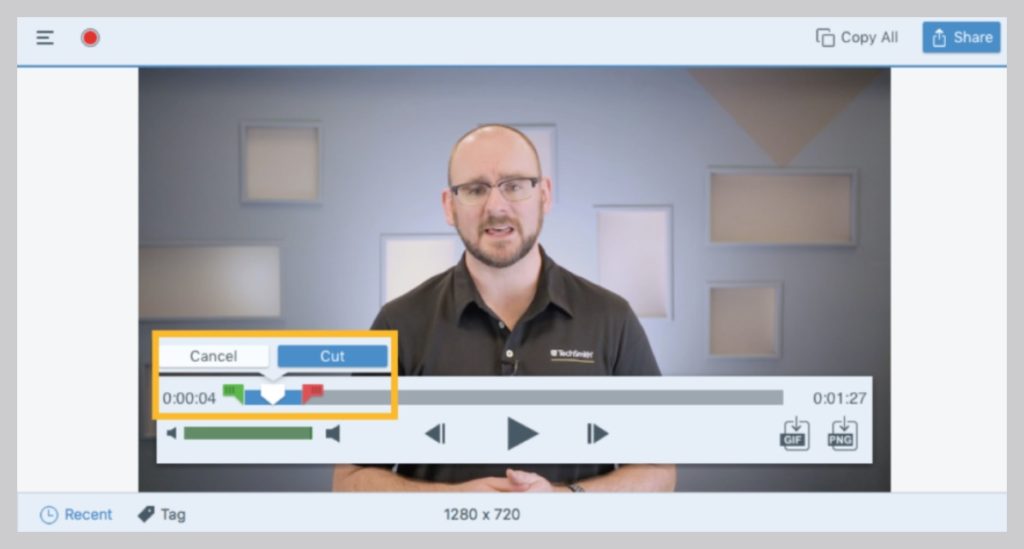
第 4 步:保存修剪後的視頻
保存新修剪的剪輯。 如果要保留原始剪輯,請使用“另存為”選項並將新剪輯保存在與原始文件不同的新文件名下。

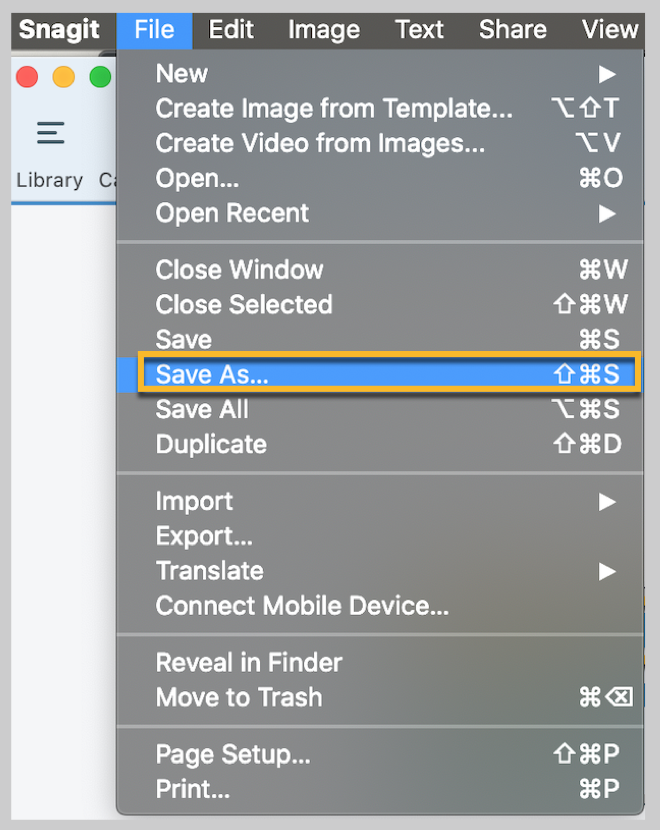
選項 2:使用 Camtasia 修剪視頻
您還可以使用像 Camtasia 這樣的視頻編輯器來修剪 Mac 或 Windows 計算機上的視頻。
Camtasia 和其他一些視頻編輯器使修剪視頻剪輯變得非常容易。
與 Snagit 不同,Camtasia 中的視頻剪輯器允許您分別修剪視頻和音頻文件。
修剪視頻剪輯的最簡單方法是將鼠標懸停在剪輯的邊緣,這將導致出現修剪光標。
下載 Camtasia 的免費試用版!
下載免費試用版 Camtasia 並立即開始使用!
下載
這是有關如何修剪視頻的更詳細方法。
第 1 步:導入或錄製視頻並將其添加到時間線
將您的視頻添加到您的視頻編輯器,然後單擊並將其拖動到您的時間軸。 如果您在 Camtasia 中錄製視頻,它將自動添加到剪輯箱中,您可以將其拖到時間軸上。
第 2 步:使用編輯工具修剪剪輯
在 Camtasia 中有兩種修剪方法:
A. 在編輯器中,使用綠色和紅色播放頭手柄選擇要修剪的剪輯部分。
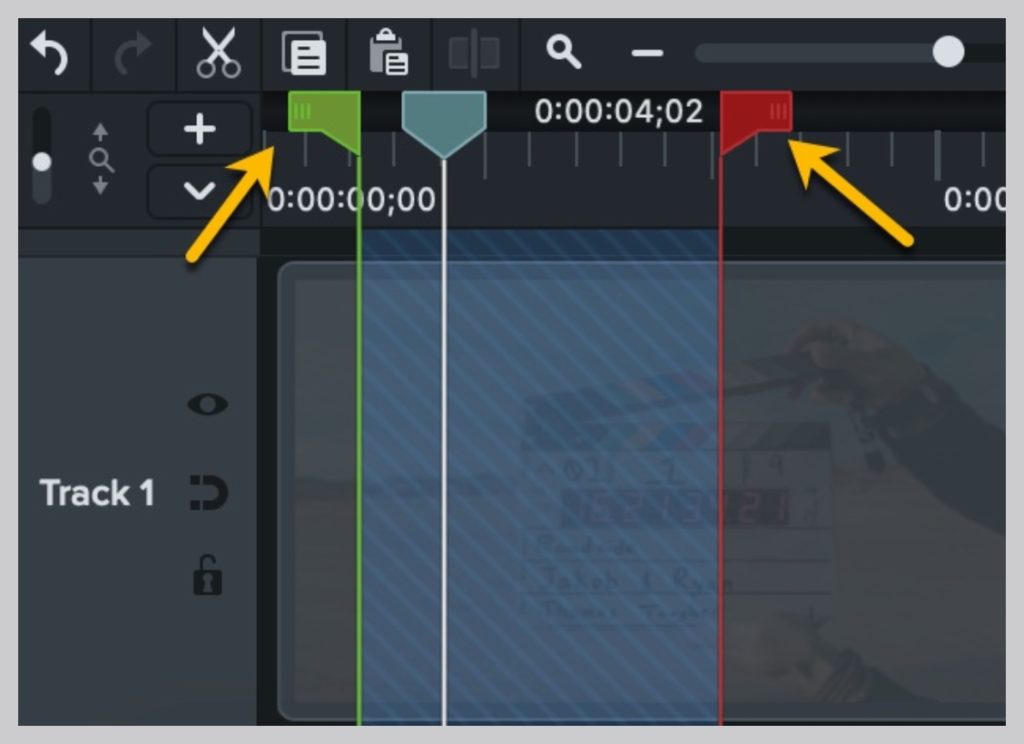
單擊剪切按鈕以刪除選擇。
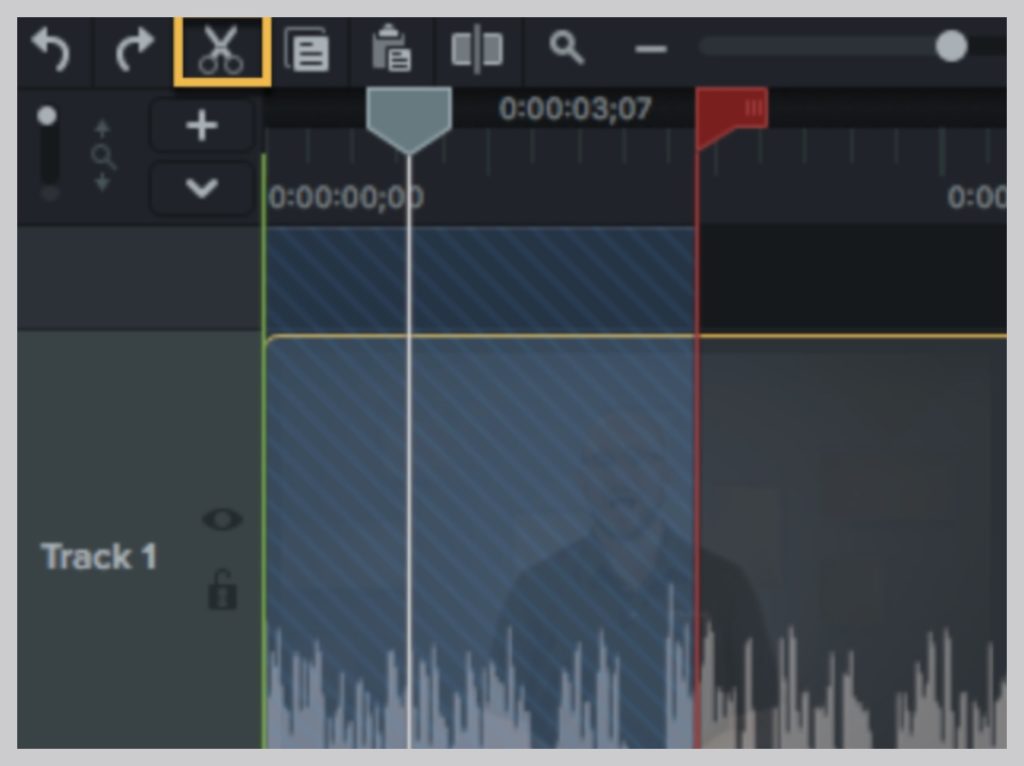
剪切將刪除剪輯,但將其保存到剪貼板,以便您可以根據需要將其粘貼到其他地方。
然後單擊並將剪輯的末端拖動到要修剪的點。 如果你修剪太多,不用擔心。 在 Camtasia 中進行編輯是非破壞性的,因此您可以隨時單擊剪輯的末端並將其拖回。
B. 第二種方法是拆分然後修剪剪輯。
為此,請將播放頭移動到要修剪內容的位置。
然後單擊拆分按鈕將剪輯一分為二。
現在您可以刪除不再需要的部分,或保留剪輯並修剪每個剪輯。
如果您想了解有關修剪、分割和其他視頻編輯技術的更多信息,請查看我們的深度編輯教程視頻。
想繼續提高你的技能嗎?
修剪只是增強或編輯視頻的一種方式。 在下面了解有關視頻編輯和創建的更多信息!
了解如何合併您的視頻內容
如何為您的視頻獲得完美的照明
